Как настроить трекер кампаний для сайтов WordPress [2 простых способа!]
Опубликовано: 2023-02-07Хотите настроить трекер кампании для WordPress? Отслеживание ваших маркетинговых кампаний помогает улучшить их. И это руководство покажет вам, как легко его настроить.

Приблизительное время чтения : 7,5 минут
Устали оставаться в темноте?
Ваши маркетинговые кампании работают плохо, и вам нужно больше данных, чтобы улучшить их.
Что ж, тебе повезло.
Используя простой трекер, вы можете узнать, как работают ваши рекламные кампании, какие целевые страницы работают лучше всего, какие электронные письма работают… а какие нет .
И это руководство покажет вам, как настроить его на вашем веб-сайте WordPress. Вы можете измерять свои кампании и изменять их для достижения максимальных результатов!
Давайте начнем.
- Что такое трекер кампании и почему это важно?
- Как настроить трекер кампании для сайтов WordPress с помощью Google Analytics
- Настройте трекер кампаний для WordPress с помощью Formidable Forms
- Что выбрать: Google Analytics или Formidable Forms
Что такое трекер кампании и почему это важно?
Трекер кампании отслеживает эффективность маркетинга по нескольким каналам.
Быстрым взглядом можно определить, какие кампании работают, а какие нет. И это полезно для сайтов WordPress, потому что позволяет вносить осознанные изменения.
Например, представьте, что вы продаете продукт и рассылаете маркетинговые электронные письма. Крайне важно знать, какие посетители приходят из ваших электронных писем и сколько они конвертируют. Вы можете использовать эту информацию, чтобы сосредоточиться на самых успешных электронных письмах и исправить менее успешные.
Это отлично подходит для рекламы в Facebook, Google AdWords и многого другого!
Эти данные также говорят о том, как посетители взаимодействуют с вашим контентом и что им больше всего нравится. Таким образом, вы можете сделать больше!
Данные — это сила в мире веб-сайтов. Получите столько, сколько сможете.
Какую информацию я могу отслеживать с помощью трекера кампании?
К счастью, вы можете отслеживать все необходимые показатели.
И несколько лучших вариантов:
- Скорость отклика
- Коэффициент конверсии
- Рейтинг кликов (CTR)
- Стоимость приобретения
- Демография аудитории
Эти данные помогут вам найти лучшие кампании и наиболее эффективные каналы, если вы правильно их используете.
И все, что вам нужно сделать, это настроить трекер кампании для отслеживания ваших посетителей.
Как настроить трекер кампании для сайтов WordPress с помощью Google Analytics
Самый популярный способ — использовать Google Analytics.
Большинство людей уже используют его на своем сайте WordPress, и его настройка не требует много времени. Все, что вам нужно, — это модуль отслеживания Urchin (UTM).
Хотя это звучит сложно, на самом деле все просто.
Это просто тег, который вы добавляете в конец своего URL-адреса, который добавляет к нему определенный тег. Таким образом, весь трафик по этой ссылке получит этот тег.
Более того, Google упрощает создание с помощью конструктора URL кампании!
Итак, для создания всего два шага:
- Создайте свой URL-адрес с помощью конструктора URL-адресов кампании
- Вставьте ссылку и соберите данные
Шаг 1. Создайте свой URL-адрес с помощью генератора UTM.
Сначала перейдите к конструктору URL-адресов кампаний Google.
Затем в поле URL-адрес веб -сайта введите свой веб-сайт. Например, мы должны ввести «https://formidableforms.com».
В форме кампании необходимо заполнить три поля:
- Источник . Реферер вашего трафика (Facebook, YouTube и т. д.)
- Средний . Как к вам попадает трафик. (социальные сети, электронная почта и т. д.)
- Имя . Причина, по которой к вам идет трафик. (Весенняя распродажа, запуск продукта и т. д.)
Чем более описательным вы их сделаете, тем лучше. Их будет легче найти в Google Analytics с помощью описательных тегов.
Итак, когда вы закончите, это должно выглядеть примерно так:
Использование дефисов и подчеркиваний очень важно, так как в ваших URL-адресах не должно быть пробелов.
Вы можете установить другие переменные кампании (например, условия и содержание кампании), но в этом нет необходимости.
Инструмент автоматически сгенерирует ссылку, как только вы введете эту информацию.
Вы можете легко увидеть информацию, которую вы ввели. Если вам нужна другая ссылка, вы можете использовать тот же шаблон и заменить информацию без инструмента.
Ваша ссылка будет выглядеть так:
Итак, теперь, когда это не так, давайте перейдем к следующему шагу.
Шаг 2. Вставьте ссылку в нужное место и соберите данные.
Теперь перейдите туда, куда вы хотите вставить URL-адрес.
Это может быть ваша электронная рассылка, ссылка на социальную сеть или видео на YouTube. Оказавшись там, скопируйте ссылку, которую вы создали на первом шаге, и вставьте ее.
Вот и все. Как только вы отправите электронное письмо, пост в социальной сети или видео, ваша ссылка начнет собирать данные.
Единственное, что вам нужно сделать, это зайти в свою учетную запись Google Analytics, чтобы просмотреть его.
В панели управления перейдите в раздел «Источники трафика » → «Кампании» → «Все кампании» . Вся информация будет загружаться под этим тегом, когда люди нажимают на вашу ссылку.
Показатель отказов, продолжительность сеанса и отслеживание конверсий — все это с помощью простого трекера UTM.
Теперь просто откиньтесь на спинку кресла и дождитесь поступления данных, а затем внесите необходимые изменения.
Итак, это один из способов отслеживать ваши кампании.
Но если вы хотите еще больше данных в одном простом отчете, ознакомьтесь с плагином WordPress ниже.
Настройте трекер кампаний для WordPress с помощью Formidable Forms
Это верно. Это грозные формы .
Самый продвинутый плагин формы WordPress, который вы можете найти. И это также упрощает отслеживание кампании.
Существует множество конструкторов форм (например, WPForms или Gravity Forms), но ни один из них не предлагает такой мощной функции, как User Flow от Formidable.
С помощью простого отчета User Flow вы узнаете:
- Как посетители попадают на вашу страницу
- Что они делали на странице (клики, прокрутки и т. д.)
- Сколько времени они провели на каждой странице
- На какой странице они заполнили вашу форму
Если на вашем веб-сайте есть форма, вы получите отчет о том, что именно привело посетителей на нее. И знание вашего точного пути пользователя очень важно.
С помощью этой информации вы можете использовать контактную форму, форму заказа или другой тип и собирать массу полезной информации о ваших посетителях, чтобы улучшить весь процесс. Переместите свою форму на высокопроизводительную страницу, поместите ее на боковую панель или просто опубликуйте больше.
Получите средство отслеживания кампаний прямо сейчас!

В любом случае вы увеличиваете конверсию и продолжаете помогать посетителям.
Итак, давайте покажем вам, как «Грозные формы» могут помочь вашему бизнесу.
Всего три простых шага:
- Установите и активируйте Formidable Forms и надстройку User Flow.
- Создайте свою форму
- Отображение формы и сбор данных

Шаг 1. Установите и активируйте дополнение Formidable Forms и User Flow.
Сначала установите и активируйте Formidable Forms.
Это просто цифровая загрузка для начала.
Для надстройки User Flow вам понадобится план Formidable Plus . Но мы думаем, вам понравится, как только вы увидите, насколько мощным является дополнение User Flow (и все другие удивительные функции, которые вы получаете).
Итак, после его установки нам нужно активировать User Flow.
Перейдите в панель администратора WordPress и перейдите в раздел Formidable → Дополнения → Отслеживание пользователей и нажмите «Установить», затем «Активировать ».
Как только это будет завершено, вы настроены и готовы создать свою форму.
Шаг 2: Создайте свою форму
На странице настроек Formidable перейдите в раздел Formidable → Forms → Add New .
Как подписчик плана Plus, вы получаете доступ к более чем 90 шаблонам форм, поэтому не стесняйтесь выбирать один из них, чтобы быстро приступить к работе.
Если вы предпочитаете создать свою собственную форму, выберите «Пустая форма », чтобы начать с нуля.
Затем дайте вашей форме имя, затем нажмите « Создать ».
Плагин перенесет вас в наш конструктор форм с помощью перетаскивания, где вы сможете настроить форму именно так, как хотите.
Добавляйте различные параметры, такие как текст, абзац или скрытые поля, настраивайте текст метки и многое другое на этой панели.
Не стесняйтесь настраивать форму в соответствии с вашими потребностями, а затем нажмите « Обновить », когда закончите.
Теперь, когда ваша форма готова, нам нужно отобразить ее, чтобы начать сбор данных!
Шаг 3. Отобразите форму и просмотрите данные
Перейдите на страницу, где вы хотите сначала показать свою форму.
Затем добавьте новый блок WordPress и найдите блок Formidable Forms .
Затем выберите свою форму из выпадающего меню, и она покажет вашу форму.
Наконец, обновите свою страницу, и ваша форма будет запущена. Всякий раз, когда кто-то заполняет форму, вы получаете пользовательский отчет о том, как они туда попали.
Чтобы просмотреть его, перейдите в раздел « Грозный» → «Записи ». Затем выделите запись и нажмите « Просмотр ».
В разделе User Flow у вас будет полный пошаговый отчет о посещении этого пользователя вашего сайта.
Реферер, какая страница, сколько времени, какие действия — все в одном эффективном отчете.
Таким образом, в то время как Google Analytics дает вам общий обзор действий вашего посетителя, Formidable погружается и смотрит более внимательно.
Итак, это было бы прекрасное время, чтобы погрузиться в различия между этими двумя и для кого они были бы хороши.
Что выбрать: Google Analytics или Formidable Forms
У Google Analytics и Formidable Forms есть очевидные различия.
И в зависимости от вашей ситуации, один может быть лучше для вас, чем другой.
Formidable Forms отлично подходит для людей, которые хотят:
- Более подробный отчет по каждому пользователю
- Много форм на их сайте
- Лучшее отслеживание конверсий
- Больше интеграции с другими приложениями для обмена данными
- Инсайты для отслеживания целей
Однако есть и недостатки.
Например, Google Analytics отлично подходит для людей, которые хотят:
- Отслеживание не только их веб-сайта (электронная почта, социальные сети и т. д.)
- Общий обзор их поведения на дорогах
- Удобные коды отслеживания/URL-адреса отслеживания
- Такие показатели, как показатель отказов, количество новых пользователей и т. д.
Таким образом, в зависимости от вашего использования, один может быть лучше, чем другой.
Лучше посмотреть на ситуацию и принять решение.
Получите отслеживание кампаний прямо сейчас!
Какой трекер кампаний для WordPress вы будете использовать?
Отслеживание ваших посетителей похоже на обладание суперсилой.
И с этими двумя вариантами у вас более чем достаточно для начала.
Но если вы ищете больше, эти плагины для отслеживания активности пользователей как раз то, что вам нужно.
Если вы готовы начать, мы предлагаем попробовать Formidable Forms, чтобы вы могли использовать все его возможности отслеживания пользователей.
И подпишитесь на нас в Facebook, Twitter и YouTube, чтобы узнать больше полезных советов и рекомендаций по отслеживанию пользователей!
Подробнее читайте в блоге Formidable
Знаете ли вы, что Formidable Forms — один из самых быстрых плагинов для создания форм WordPress, доступных сегодня? Если вы еще не используете его, начните с нашего бесплатного плагина или полнофункциональной профессиональной версии!

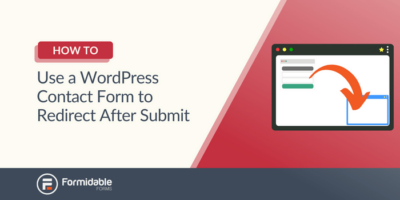 Как использовать контактную форму WordPress для перенаправления после отправки
Как использовать контактную форму WordPress для перенаправления после отправки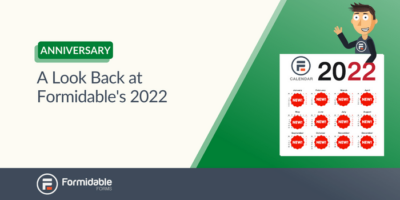 Грозный юбилей 2023: 13 функций за 13 лет!
Грозный юбилей 2023: 13 функций за 13 лет!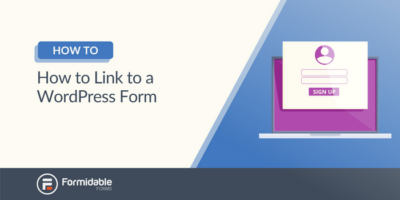 Как сделать ссылку на форму WordPress [4 разных способа!]
Как сделать ссылку на форму WordPress [4 разных способа!]